Guide étape par étape: Comment activer vos sorties de publication dans HelpNDoc
HelpNDoc vous offre flexibilité et contrôle pour déterminer lesquelles de vos constructions sont publiées lorsque vous générez une documentation. Quand vous activez une construction, elle est générée lorsque vous utilisez votre liste des constructions. Vous avez aussi la possibilité de désactiver temporairement une construction pour empêcher qu’elle soit générée. Cette flexibilité vous permet de garder des constructions dans votre liste des constructions sans vous obliger à les publier à chaque fois que vous générez une documentation.
Il y a deux étapes pour gérer le statut de vos constructions.
Étape 1
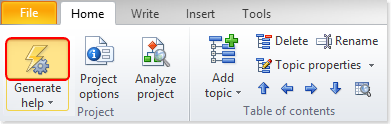
Ceci affiche la fenêtre Générer la documentation.
Vos constructions sont listées le long du côté gauche dans votre liste des constructions.
Étape 2
Les cases cochées près de vos constructions indiquent quelles constructions seront publiées la prochaine fois que vous générez une documentation en utilisant votre liste des constructions. Si une construction n’a pas de case cochée, elle ne sera pas générée.
Il y a trois façons de mettre à jour le statut d’une construction.
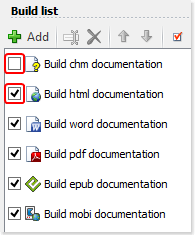
Option 1
Cliquez sur la case près de la construction. Cela bascule le statut actuel de cette construction:
- Si une construction est actuellement ‘Activée’, la marque de la case sera supprimée lorsque vous cliquez dessus. Ceci désactive cette sortie. Ce qui a pour résultat que la prochaine fois que vous publiez une documentation en utilisant votre liste des constructions, cette construction ne sera pas générée.
- Si la case à côté d’une construction est vide cette construction est ‘Désactivée’. Cliquez sur la case vide pour afficher une marque et ainsi l’activer.
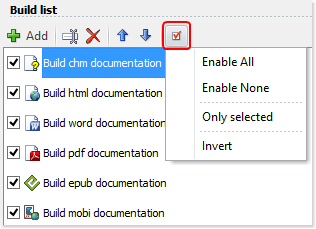
Option 2
Cliquez sur la case cochée rouge dans le menu de la liste des constructions. Ceci affiche un menu qui vous permet de mettre à jour le statut de multiples constructions.
- Activer Tous met à jour le statut de toutes les constructions comme ‘Activées’.
- Activer Aucun met à jour le statut de toutes les constructions comme ‘Désactivées’.
- Seulement la sélection Met à jour le statut de la construction sélectionnée comme ‘Activée’ et met à jour le statut de toutes les autres constructions comme ‘Désactivées’.
- Inverser bascule simultanément le statut de toutes les constructions.
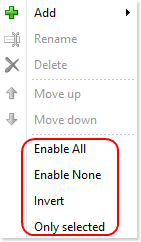
Option 3
Vous pouvez faire un clic-droit sur votre liste des constructions.
Ceci affiche un menu qui offre les options décrites ci-dessus, vous permettant de mettre à jour toutes vos constructions simultanément.
Après avoir mis à jour le statut de vos constructions, vous avez trois options:
- Pour publier toutes vos constructions ‘Activées’, cliquez sur Générer dans le coin inférieur droit de la fenêtre.
- Pour fermer la fenêtre sans publier votre documentation, vous pouvez cliquer sur Fermer dans le coin inférieur droit.
- Pour fermer la fenêtre sans publier votre documentation, vous pouvez aussi cliquer sur le X dans le coin supérieur droit.
Si une construction est obsolète, vous pouvez la supprimer de votre liste des constructions plutôt que de changer son statut en ‘Désactivée’. Les étapes pour supprimer les sorties de publication de votre liste des constructions sont décrites dans un autre guide étape-par-étape: Comment supprimer une construction dans HelpNDoc.
Voir aussi
- Sécurisez vos documents PDF sans effort avec HelpNDoc
- Gestion optimisée des ressources de construction et valeurs par défaut de mise en forme des tableaux pour une documentation plus rapide et mieux organisée dans HelpNDoc 9.7
- Nouvelles actions FTP, PDF améliorés, surcharge des éléments de bibliothèque, et plus encore dans HelpNDoc 9.0
- Donner du pouvoir aux rédacteurs techniques : Exploiter les fonctionnalités de remplacement de HelpNDoc pour des variations de documentation illimitées
- Comment ajouter une image de couverture à des ebooks ePub et Kindle